En naviguant sur le Web, nous rencontrons souventdes mots ou des expressions que nous ne comprenons pas. Inutile de dire que cela se produit beaucoup plus fréquemment pour ceux d’entre nous qui n’ont pas l’anglais comme langue maternelle. Oui, il est toujours possible de rechercher manuellement de tels mots dans Google. Cela n'est pas vraiment intuitif, car vous devez ouvrir un nouvel onglet et copier / coller ou taper manuellement le mot ou la phrase pour effectuer une recherche. . Cela détourne également votre attention de ce que vous lisiez. Heureusement, plusieurs solutions à ce problème sont disponibles sous la forme d’extensions de navigateur. Dictionnaire Bubble (Dictionnaire Instantané) est une telle extension pour Google Chromeaffiche les définitions des mots sur une page Web en double-cliquant dessus, un peu à la manière du propre "dictionnaire Google" de Google, mais avec des synonymes et des adjectifs ajoutés au mélange. Les définitions sont affichées dans une fenêtre contextuelle que vous pouvez facilement rejeter. Vous pouvez également choisir d’obtenir des définitions lorsque vous mettez en surbrillance des mots et des expressions sur la page.
Pour commencer à utiliser l'extension, il suffit de l'installerà partir du lien fourni à la fin de cet article, et vous serez prêt à partir. Notez que cela ne fonctionnera sur aucun des sites déjà ouverts qui ont été chargés avant l’installation et vous devrez actualiser ces pages pour que cela fonctionne correctement. Pour rechercher la définition d’un mot, il suffit de double-cliquer dessus et une bulle apparaîtra avec ses définitions (d’où le nom de l’extension), ainsi qu’une liste de ses synonymes. Curiosités sur la façon de prononcer le mot? Cliquez sur l’icône du haut-parleur et vous pourrez entendre sa prononciation sans même quitter la page. Si vous voulez en savoir plus sur le mot, cliquez sur Plus en bas à droite et vous serez redirigé vers la page de définition détaillée du mot sur goodwordguide.com - le dictionnaire en ligne utilisé par l'extension pour récupérer les définitions.

L'extension ajoute également un bouton de sa propre prochainedans la barre d'adresse de votre navigateur qui est supposée vous permettre de rechercher les définitions de mots ou de phrases, mais cela ne semble pas fonctionner pour nous, et cliquer dessus avec ou sans qu'aucun élément sélectionné sur la page ne soit affiché rien du tout. Bien que cela vous permette d’accéder aux options de l’extension à partir de son menu contextuel. Dans les options de l'extension, vous pouvez activer ou désactiver le menu contextuel de définition en double-cliquant et en sélectionnant des mots ou des phrases, spécifiez une touche de déclenchement pour chaque mot afin que le menu contextuel de définition n'apparaisse que si vous exécutez l'action avec cette touche enfoncée, puis sélectionnez la police. taille pour la bulle de définition.
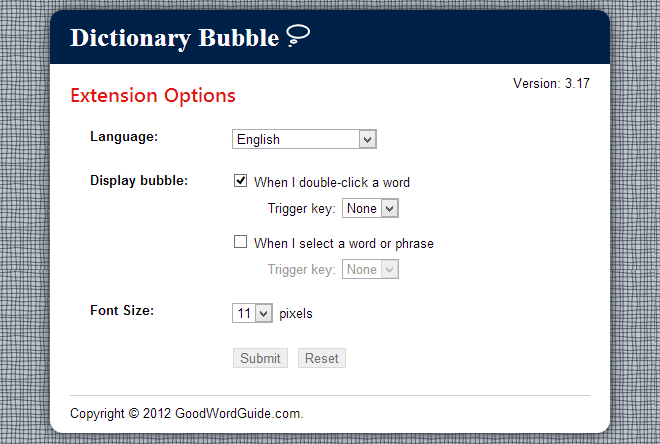
Vous pouvez également choisir la langue de l’extension parmiquelques options disponibles, mais cela n’a rien changé pour nous. Les définitions ainsi que les options de l’extension ont continué à s’afficher en anglais, quelle que soit la langue sélectionnée, et la recherche de définitions pour des mots dans la langue sélectionnée n’a pas fonctionné non plus.
À part que le bouton de l'extension ne fonctionne pas(ce qui est bien, tant que cela fonctionne avec un double-clic ou en sélectionnant des mots ou des phrases), et le support multilingue cassé, l'extension fonctionne très bien, évitant aux utilisateurs la peine de devoir rechercher manuellement les définitions des mots qu'ils rencontrent lors de la navigation .
Installer une bulle de dictionnaire (dictionnaire instantané) à partir du Chrome Web Store













commentaires